Finestra di dialogo Gestione stampante
Consente di aggiungere le stampanti incluse nell'Elenco Stampanti (Printer List) della schermata principale o impostare i nomi visualizzati delle stampanti.
Per visualizzare la finestra di dialogo Gestione stampante (Printer Management), fare clic su Gestione Elenco Stampanti... (Printer List Management...) nella schermata principale.
- Finestra di dialogo Gestione stampante (Printer Management)
- Finestra di dialogo Aggiungi stampante (Add Printer)
Finestra di dialogo Gestione stampante (Printer Management)
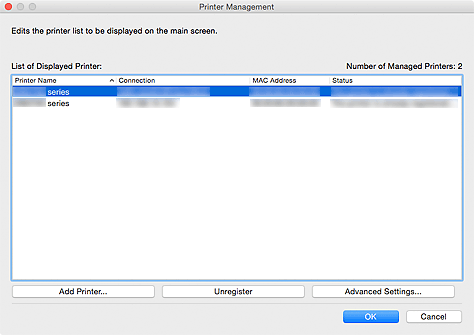
- Elenco delle stampanti visualizzate (List of Displayed Printer)
-
Visualizza l'elenco delle stampanti registrate.
 Nota
Nota- Per informazioni sui messaggi visualizzati in Stato (Status) e su come gestirli, consultare la sezione Risoluzione dei problemi.
- Se si utilizza un modello che supporta la connessione LAN cablata, l'indirizzo MAC della rete LAN cablata verrà visualizzato in Indirizzo MAC (MAC Address) anche quando la stampante è connessa tramite rete LAN wireless.
- Aggiungi stampante... (Add Printer...)
- Fare clic per aprire la finestra di dialogo Aggiungi stampante (Add Printer). Cercare le stampanti e selezionare le stampanti da registrare.
- Annulla registrazione (Unregister)
- Annulla la registrazione della stampante specificata in Elenco delle stampanti visualizzate (List of Displayed Printer).
- Impostazioni avanzate... (Advanced Settings...)
-
Fare clic per aprire la finestra di dialogo Impostazioni stampante avanzate (Advanced Printer Settings) in cui è possibile cambiare il nome visualizzato della stampante o verificare il numero di serie della stampante.
Per cambiare il nome visualizzato della stampante, inserire il nome desiderato in Nome stampante (Printer Name) e fare clic su OK.
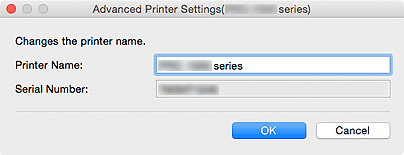
Finestra di dialogo Aggiungi stampante (Add Printer)
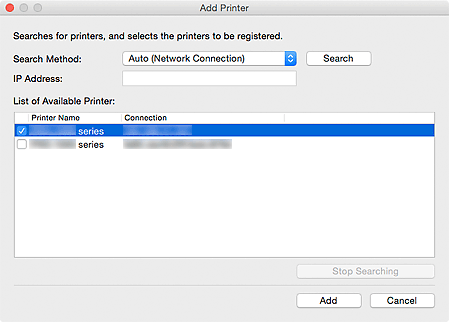
- Metodo di ricerca (Search Method)
-
Specificare il metodo di ricerca delle stampanti.
Selezionare Auto (Connessione di rete) (Auto (Network Connection)), IPv4, IPv6 o USB.
- Indirizzo IP (IP Address)
- Se si seleziona IPv4 o IPv6 come Metodo di ricerca (Search Method), inserire l'indirizzo IP della stampante.
- Cerca (Search)
- Fare clic su questa opzione per avviare la ricerca delle stampanti.
- Elenco delle stampanti disponibili (List of Available Printer)
-
Visualizza l'elenco delle stampanti trovate.
Selezionare le caselle di controllo delle stampanti per selezionarle.
 Nota
Nota- Se si seleziona Auto (Connessione di rete) (Auto (Network Connection)) e si avvia la ricerca, ognuno degli indirizzi IP della stampante (IPv4 e IPv6) potrebbe apparire come una stampante diversa nei risultati della ricerca. Selezionare una delle due stampanti e aggiungerla.
- Se le stampanti connesse su una rete non compaiono, verificare che il computer utilizzato per la ricerca e la stampante si trovino sulla stessa subnet. In caso contrario, verificare l'indirizzo IP della stampante, quindi specificare IPv4 o IPv6 e avviare la ricerca.
- Se si utilizza una stampante MB o iB series e si esegue la ricerca specificando un indirizzo IPv6, la stampante potrebbe non venire visualizzata nel risultato della ricerca. Eseguire la ricerca specificando Auto (Connessione di rete) (Auto (Network Connection)) o IPv4.
- Interrompi ricerca (Stop Searching)
- Interrompe la ricerca delle stampanti.
- Aggiungi (Add)
- Fare clic su questa opzione per aggiungere le stampanti selezionate in Elenco delle stampanti disponibili (List of Available Printer).

